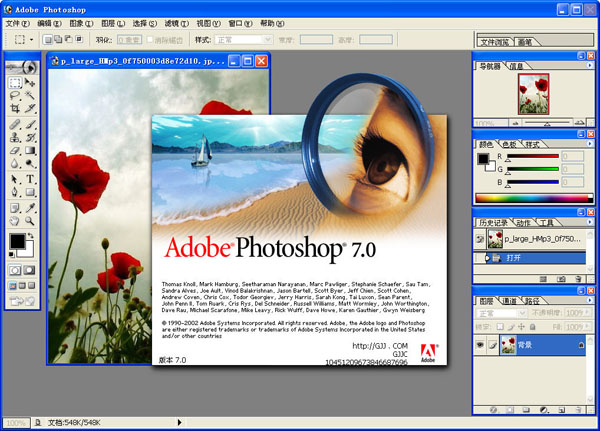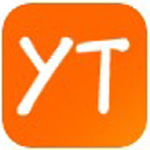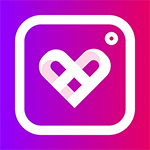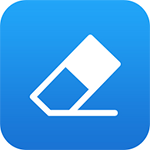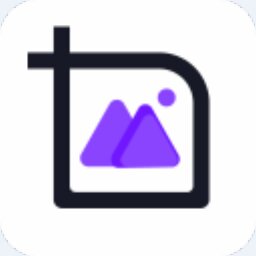photoshop v7.01 简体中文正式版
软件大小:154.29MB
软件语言:简体中文
软件类别:图像处理
软件授权:免费
软件厂商:Adobe公司
官方网站:https://www.adobe.com/cn/
运行环境:WinAll, Win7, Win10
软件等级:
软件版本: v7.01 简体中文正式版
更新时间:2023-10-13 09:16:40
- 软件介绍
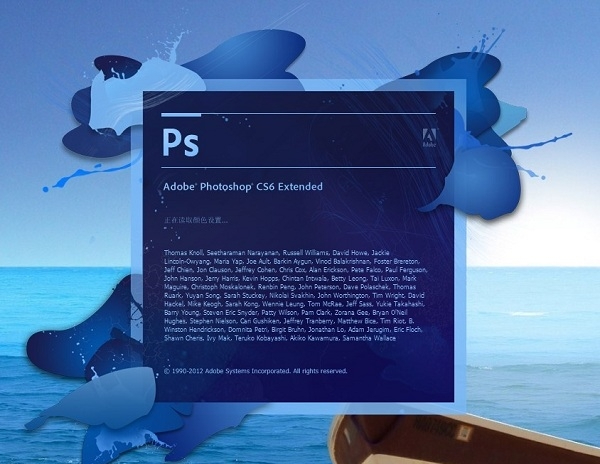
Photoshop软件特点:
支持多种图像格式:包括PSD、EPS、DCS、TIF、JPEG、BMP、PCX、FLM、PDF、PICT、GIF、PNG、IFF、FPX、RAW和SCT等多种格式。Photoshop允许用户将图像转换为其他格式以满足特定需求。
多种色彩模式:支持位图、灰度、RGB、CMYK、Lab、索引色彩、双色调和多通道等不同的色彩模式,并能够轻松转换。此外,用户可以自由调整图像的尺寸、分辨率和细节,既可以在不影响分辨率的情况下调整图像大小,也可以在不改变图像尺寸的情况下增加或减少分辨率。
强大的选区功能:使用矩形、椭圆、套索等工具,用户可以选择不同尺寸和形状的区域,根据像素差异调整选区的边缘,以便更精确地选择图像区域。此外,还可以使用魔法棒和色彩范围命令等功能,执行选区的相加、相减和反选等操作。
多种图像编辑功能:包括移动、复制、粘贴、剪切、擦除等,用户还可以进行无限的撤销和恢复操作。Photoshop还允许用户自由旋转和变形图像,例如按固定方向翻转或旋转。
色相和色彩调整:用户可以简便地调整色相、饱和度、亮度、对比度等参数。Photoshop允许单独调整选定区域的颜色,使用色彩平衡和曲线命令,可以分别调整图像的高光、阴影和中间调。
绘图功能:通过喷枪、笔刷、铅笔和直线工具,用户可以创建各种图形。用户可以根据自定义的笔刷形状、大小和压力创建不同的笔刷效果,使用深化和减淡工具来调整图像的曝光度。
多达近100种滤镜:每个滤镜都提供不同的效果,用户可以使用这些滤镜实现各种特殊效果,如使用风滤镜可以增加图像动感,使用浮雕滤镜可以创建浮雕效果等。
图层功能:用户可以创建多种图层,包括背景图层、文本图层、调整图层等。可以轻松地对各个图层进行编辑,包括复制、移动、删除、翻转、合并和组合等操作。此外,用户可以通过添加阴影等操作来创建特殊效果,还可以在不影响图像的情况下控制图层的透明度和饱和度。文本图层允许用户随时修改图像中的文本,用户还可以单独编辑不同的色彩通道,使用蒙版工具来精确选择区域并执行存储和加载操作。
安装步骤
1、解压缩下载好的压缩包,找到【Setup.exe】,双击打开,稍等片刻就会进入安装向导,选择【下一步】继续安装
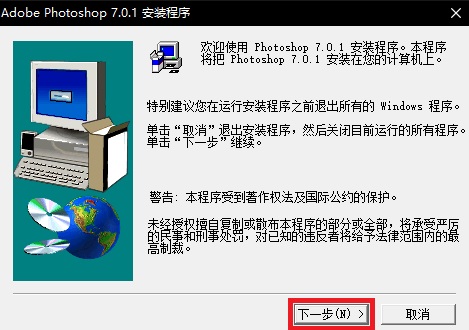
2、进入软件许可协议界面,选择【同意】继续安装
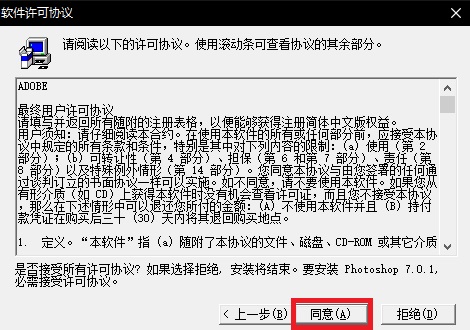
3、使用者信息界面,在【姓】和【名】一栏随意输入信息即可,【序列号】通过注册机生成后粘贴输入
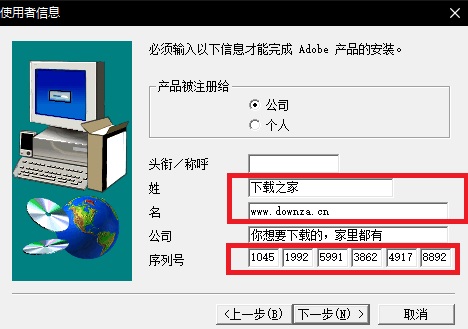
序列号需要打开【注册机】文件夹,双击打开【keygen.exe】,点击【Generate】会生成一个序列号,将其复制后粘贴至安装界面的序列号一栏即可,然后【下一步】
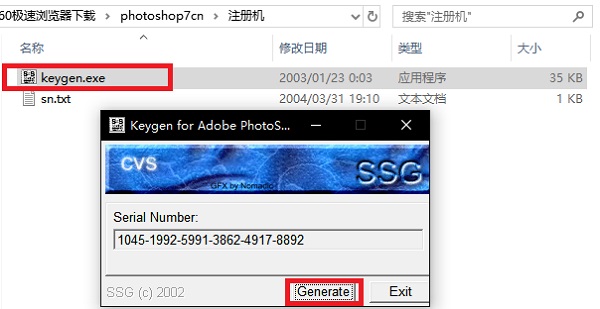
4、安装类型无特殊要求默认选【典型】即可,安装位置点击【浏览】可更改,选择【下一步】继续安装
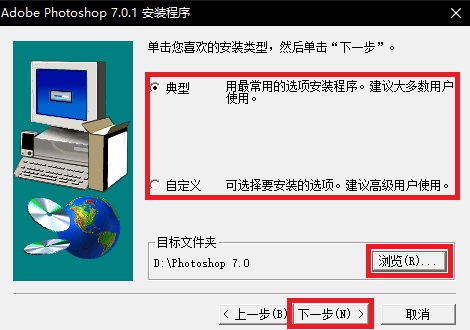
5、文件打开类型默认即可,选择【下一步】继续安装
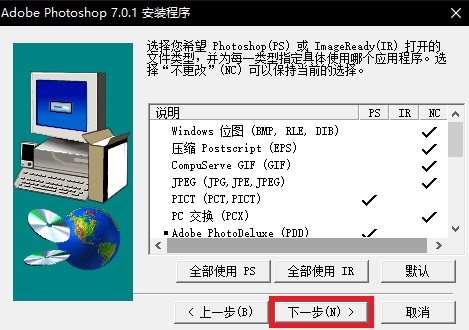
6、这里也默认选择【下一步】即可
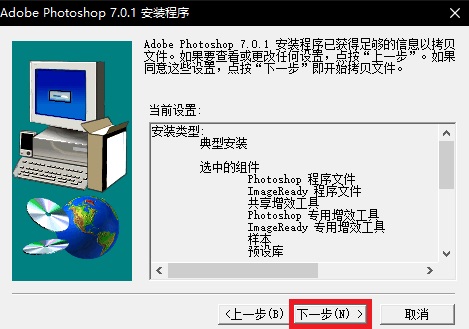
7、安装完成后,点击完成即可退出安装程序
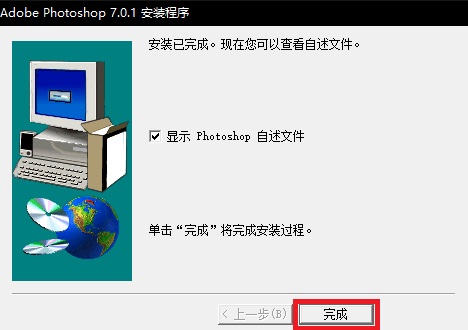
photoshop 快捷键
对不同功能分区的快捷键做了划分:
1、文件
新建:Ctrl+N
打开:Ctrl+O
打开为:Alt+Shift+Ctrl+O
关闭:Ctrl+W
关闭全部:Alt+Ctrl+W
存储:Ctrl+S
存储为:Shift+Ctrl+S / Alt+Ctrl+S
恢复:F12
文件简介:Alt+Shift+Ctrl+I
页面设置:Shift+Ctrl+P
打印:Ctrl+P
打印一份:Alt+Shift+Ctrl+P
2、编辑
还原/重做:Ctrl+Z
前进一步:Shift+Ctrl+Z
后退一步:Alt+Ctrl+Z
渐隐:Shift+Ctrl+F
剪切:Ctrl+X / F2
拷贝:Ctrl+C / F3
合并拷贝:Shift+Ctrl+C
粘贴:Ctrl+V / F4
贴入:Shift+Ctrl+V
填充:Shift+F5
键盘快捷键:Alt+Shift+Ctrl+K
菜单:Alt+Shift+Ctrl+M
Adobe PhotoShop cs7使用方法
adobe photoshop cs7怎么抠图?
1、首先打开Photoshop cs7桌面快捷方式,打开后点击左上角“文件”菜单在弹出的选项中点击“打开”,找到你的素材即可。


2、打开图片后,点击左侧工具栏的裁剪工具,将图片中的小猫裁剪出来,裁剪完成后,按住Alt键,向上滚动滚轮,将小猫的图片放大到合适大小。
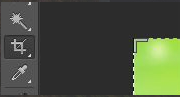


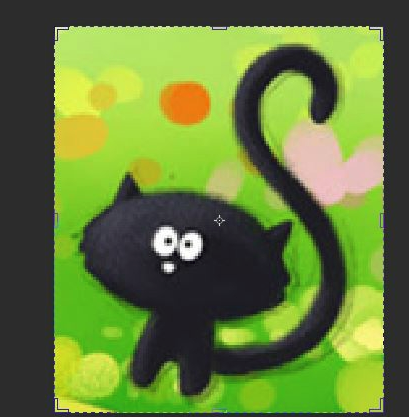
3、再点击左侧工具栏的魔术棒工具,将魔术棒的容差调整为40,然后按shift键点击小猫,将小猫的所有部位都画在虚线中。完成后点击鼠标右键在弹出的选项中选择“选择反向”在填充内容使用选择“背景色”,不透明度选择100%,点击确定,就将小黑猫抠出来了。
注:这里的容差为容许的颜色差别,容差越大,选择的范围越大。当容差为0时,只能选择相同颜色的范围,当容差为255时会选取所有范围
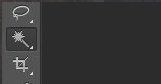


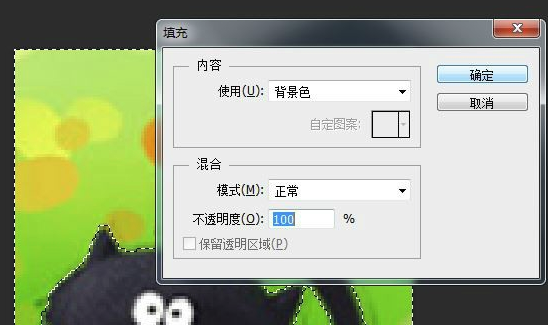

4、双击图层,在弹出的选项中点击“确定”你会发现图层上面的小锁不见了。然后用魔术棒在白色部分点一下,再按Delete键,就可以得到背景透明的小黑猫了。以png格式保存即可。
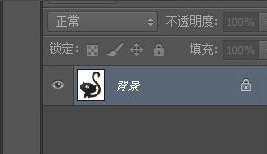
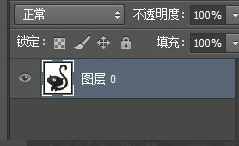
5、在实际的操作过程中,我们会扣一些复杂的图片,这是我们就需要磁性套锁工具。用磁性套索围绕所要抠的人小心的走一圈,构成闭环。同样右键—“选择反向”—按Delete键,就可以将所选部分隔离出来了。在此过程中,要尽量多围一些范围,如果不小心围到了人,就按Backspace键,可以退回到之前的范围。

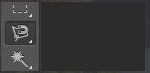


6、如果你画的范围有点大,这时,你可以使用橡皮擦工具将多画出的范围擦去即可。如果擦错了按住Ctrl键和Alt键,再按z键就可以恢复。



小编点评:
Photoshop是全球最顶尖的图像和设计应用程序之一,它整合了图像扫描、编辑、图像创建、广告创意、图像输入和输出功能,能够帮助用户轻松创建和改进照片、插图和3D图形。新版本的Photoshop CC 2019还引入了一些令设计师、数字摄影师和插图制作者兴奋不已的新功能,如对称模式,让用户可以轻松绘制完美对称的图像。
网友评论
还没有评论,快来抢沙发吧!